Come installare Windows 10 senza un account Microsoft
- Windows 10 è attualmente il sistema operativo più popolare di Microsoft.
- Nella guida sottostante ti mostreremo come installare questo sistema operativo sul tuo PC anche se non hai un account Microsoft.
- Per articoli più utili come questo, visita la nostra pagina dei tutorial di Windows 10 per maggiori informazioni.
- Se vuoi saperne di più suggerimenti su tutto ciò che riguarda il PC, dovresti anche controllare la nostra pagina delle istruzioni.
Per risolvere vari problemi del PC, consigliamo DriverFix: questo software manterrà i tuoi driver attivi e funzionanti, proteggendoti così da errori comuni del computer e guasti hardware. Controlla ora tutti i tuoi driver in 3 semplici passaggi:
- Scarica DriverFix (file di download verificato).
- Fare clic su Avvia scansione per trovare tutti i driver problematici.
- Fare clic su Aggiorna driver per ottenere nuove versioni ed evitare malfunzionamenti del sistema.
- DriverFix è stato scaricato da 502.786 lettori questo mese.
Puoi installare Windows 10 senza un account Microsoft? La risposta breve è sì, ma è necessario seguire una serie di passaggi specifici per farlo. Li elencheremo di seguito.
Forse vuoi provare tu stesso il sistema operativo Windows 10 ma non vuoi o non hai bisogno di un account Microsoft per accedere.
Sarai felice di apprendere che non hai davvero bisogno di un account Microsoft per installare il tuo sistema operativo Windows 10.
Leggi la guida di seguito per sapere esattamente cosa devi fare per installare Windows 10 senza un account Microsoft.
Sebbene Microsoft non renderà tutto più semplice come dovrebbe essere, puoi evitare di accedere a un account Microsoft e installare comunque Windows 10 sul tuo dispositivo.
Sfortunatamente per alcuni utenti, le opzioni che devi scegliere per installare Windows 10 senza un account Microsoft non sono così facili da individuare ma sarai in grado di farlo se segui le istruzioni di seguito.
Come installo Windows 10 senza un account Microsoft?
- Posiziona nel tuo dispositivo il CD / DVD di avvio di Windows 10 o l’unità esterna.
- Segui le istruzioni sullo schermo fino a raggiungere la pagina Accedi al tuo account Microsoft.
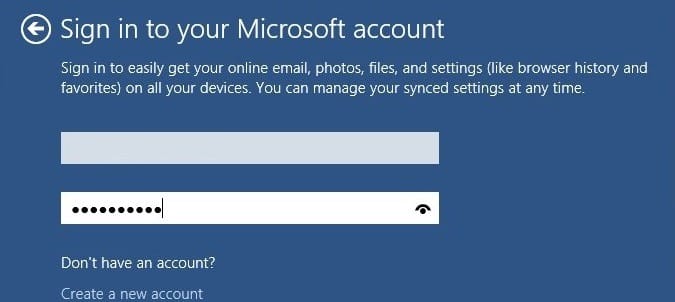
- Nella pagina Accedi al tuo account Microsoft, vedrai nella parte inferiore dello schermo una funzionalità che dice Crea un nuovo account.
- Fare clic con il tasto sinistro o toccare la funzione Crea un nuovo account.
- Nella schermata Crea un nuovo account fai clic con il tasto sinistro o tocca Accedi senza un account Microsoft, ma tieni presente che questa opzione ha quasi lo stesso contrasto viola della finestra Crea un nuovo account, quindi è un po ‘più difficile da individuare.
- Nota: il collegamento Accedi senza un account Microsoft si trova sotto la casella Paese / Regione.
- Da qui puoi andare e installare il tuo sistema operativo Windows 10 senza un account Microsoft e usarlo come preferisci.
Puoi anche installare Windows 10 senza utilizzare un account Microsoft sostituendo il tuo account amministratore con un account locale. Innanzitutto, accedi utilizzando il tuo account amministratore, quindi vai su Impostazioni> Account> Le tue informazioni. Fare clic sull’opzione “Gestisci il mio account Microsoft” e quindi selezionare “Accedi con un account locale”.
Come puoi vedere, i passaggi da seguire non sono così difficili. Ci auguriamo che tu sia riuscito a installare Windows 10 senza un account Microsoft. Se hai domande, puoi utilizzare la sezione commenti qui sotto e ti aiuteremo ulteriormente con questo particolare argomento.
Nota del redattore: questo post è stato originariamente pubblicato nell’agosto 2018 e da allora è stato rinnovato e aggiornato nel luglio 2020 per freschezza, accuratezza e completezza.
